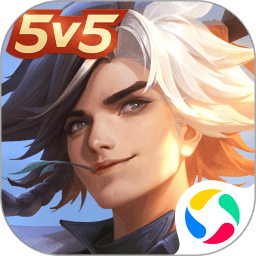在现代社会中,文档的美观性和规范性变得越来越重要。尤其是在教育、商业等领域,良好的文档排版不仅能够提升阅读体验,也能体现出一个人的专业素养。今天我们来探讨一个常见而实用的话题:如何在表格的空白处加下划线,以此来增强表格的可读性和美观性。
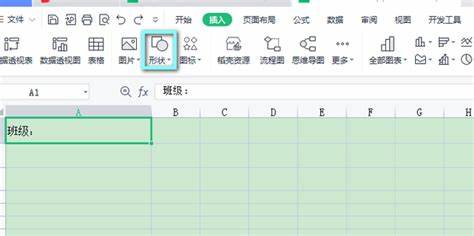
首先我们需要了解为什么在表格的空白处添加下划线是有必要的。在许多情况下,表格被用作信息的组织工具。无论是学术报告、工作计划,还是财务报表,表格都有助于将信息结构化。但是空白处往往会显得空洞、无趣。此时简单的不规则线条,包括下划线,可以引导读者的视线,从而使得整个表格看起来更加整齐有序,信息的层次感也会更加鲜明。
接下来我们来看看在不同软件中如何实现这一功能。一般来说我们在创建表格时,常用的工具包括 Microsoft Word、Excel 以及一些在线文档编辑器,比如 Google Docs。以下是一些具体的操作步骤:
在 Microsoft Word 中添加下划线:
1. 首先打开 Microsoft Word,选择“插入”标签。
2. 点击“表格”选项,插入一个适当大小的表格。
3. 选中需要添加下划线的单元格,右键点击,选择“边框和底纹”。
4. 在弹出的对话框中,选择“边框”选项卡,选择下划线的样式和颜色。
5. 应用后,你会发现所选单元格的底部出现了下划线,效果显著。
在 Excel 中添加下划线:
1. 打开 Microsoft Excel,选择需要添加下划线的单元格。
2. 点击“字体”工具栏中的边框图标,选择“下边框”。
3. 你也可以通过单元格格式设置来进行更多自定义,选择“格式单元格”>“边框”,然后选择下划线样式。
4. 确定后,该单元格的下方便会出现下划线,整洁而专业。
在 Google Docs 中添加下划线:
1. 登录 Google Docs,创建或打开一个文档。
2. 插入一个表格,选择需要添加下划线的单元格。
3. 点击菜单中的“格式” > “边框” > “边框样式”,选择下划线样式。
4. 应用后,对应的单元格底部将会显示下划线。
除了以上的具体操作,了解下划线的设计理念也十分重要。在许多情况下,大量的下划线可能会导致信息的杂乱,尤其是在表格中。所以建议在添加下划线时要有节制,仅在需要强调的部分添加,或是在重要数据旁边使用,这样才能让下划线发挥其最大效果。
另外字体颜色和下划线的颜色要搭配得当,因为这些细节会直接影响到表格整体的视觉效果。选择和表格中其他元素相协调的颜色,可以提升整个表格的美观度。对于企业文档,使用品牌色调的下划线也是一个不错的选择。
最后值得一提的是,在一些需要打印的文档中,确保下划线在打印效果中同样清晰,是非常重要的。这就要求我们在设计时,既要考虑到电子文档的显示效果,也要兼顾打印后的实际效果,以避免出现不必要的视觉障碍。
综上所述在表格的空白处添加下划线,不仅可以美化文档,还能提升信息的可读性。在中国这样的文化背景下,规范的文书写作与优雅的设计同样重要。掌握了这一技巧,您将能够更加自如地处理各类文档,为您的工作和学习增添一份专业色彩。